1、打开WPS文档,在插入菜单中可以选择表格属性,建立表格

2、如图,在文档插入的表格此时各列宽度大小不一
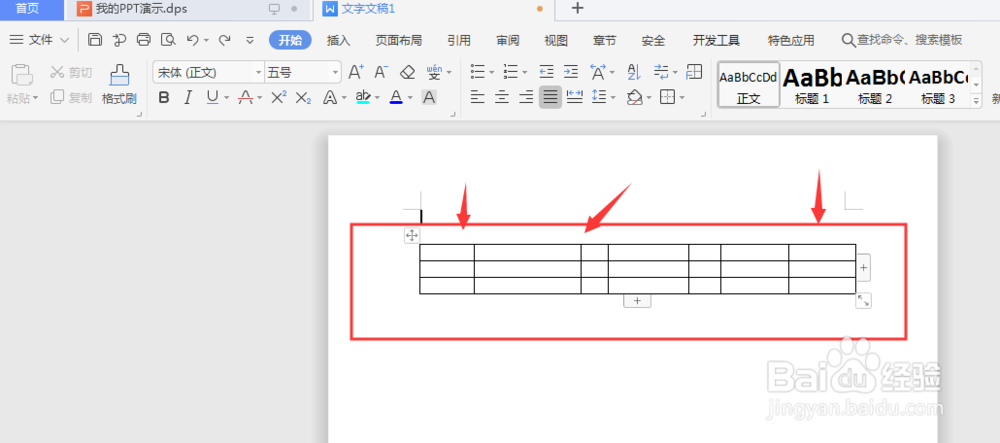
3、选择任意单元格,然后打开菜单栏中的【表格工具】属性

4、选择属性栏中的【自动调整】属性栏

5、选择下方栏中的【平均分布各列】属性,点击选择即可

6、这样选择完成后,之前的表格各列就变成同样宽度了,如图所示

7、总结:1.打开WPS文档,插入表格2.选择任意单元格,然后打开菜单栏中的【表格工具】属性3.选择属性栏中的【自动调整】4.选择下方栏中的【平均分布各列】5.选择完成后,之前的表格各列就变成同样宽度了
